
1-этап: жүктөлүүчү жарыкты түзүү
Калыбына келтирүү үчүн, туура даярдалган флеш диск талап кылынат. Даярдык көрүү Windows 7 сүрөтүнүн сүрөтүн калыбына келтирүүгө ниеттенип, бул операцияны түзүүнүн эң ыңгайлуу ыкмалары төмөндөгү шилтеме жөнүндө макаладан табууга болот.
Кененирээк маалымат: Windows 7 менен жүктөлүүчү жарыкты түзүү
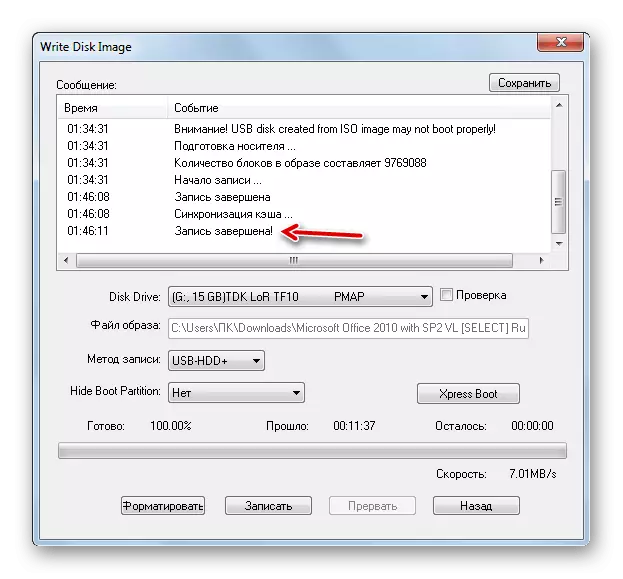
2-этап: Биоско туташууну активдештирүү
ММКнын аткарылышы BIOS ичиндеги жүктөө тартибине көз каранды, ошондуктан манипуляция башталганга чейин, сиз учурдагы параметрлерди билип, керектүү флеш-драйвты үйрөнүшүңүз керек.Кененирээк маалымат: Flash Driveдан жүктөп алуу үчүн BIOS конфигурациясын конфигурациялоо
Ошондой эле биз сизге USB портторунун аптапта активдүү экендигин текшерүүнү, ошондой эле биос аркылуу конфигурацияланат.
Кененирээк маалымат: BIOSде USB порттарын күйгүзүңүз
3-этап: Калыбына келтирүү
Ташуучунун жана компьютердин тийиштүү даярдалгандан кийин, түздөн-түз шпиоддорду кайтаруу процесси менен жүрүүгө болот. 7. Бул жол-жобонун эки варианты бар: "Тутумду калыбына келтирүү" же "буйрук сабын" колдонуу.
1-ыкма: "Тутумду калыбына келтирүү"
Эң ыңгайлуу ыкма - бул ОСти бузуп, иштебей калгандыгы үчүн автоматтык түрдө сканерлеп, аларды оңдоп-түзөгөн тутумду калыбына келтирүү үчүн колдонулат. Бул ыкманы колдонуу үчүн төмөнкү кадамдарды жасаңыз:
- USB Flash Drive максаттуу компьютерге туташканын текшериңиз, андан кийин иштетиңиз. Жүктөө Windows орнотууда башташы керек. Биринчиден, сиз интерфейс тилин тандашыңыз керек - тийиштүү (мисалы, Россиянын ") жана" Кийинки "баскычын чыкылдатыңыз.
- Кийинки терезеде, "Калыбына келтирүү тутумун" шилтемесин чыкылдатыңыз.
- Андан кийин, OS тандап, "Кийинки" баскычын чыкылдатыңыз.
- Кыйынчылыктарды чечүүнү күтө туруңуз - эгерде бар болсо, эгерде бар болсо, анда тиешелүү маалыматтык билдирүү пайда болот, аны "калыбына келтирүү" үчүн чыкылдатып, процесстин аягына чейин күтө туруңуз.
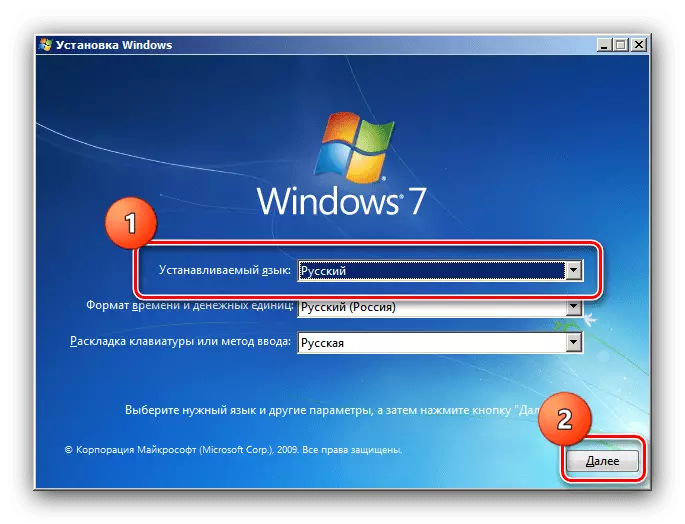



Бул курал натыйжалуу иштейт, бирок айрым жагдайларда (мисалы, жүктөгүчкө байланыштуу көйгөйлөр пайда болгондо) алсыз болуп калат.
2-ыкма: "буйрук сабына"
Windows 7, "Буйрук сабынын" Жүктөөчү жаркынын аймагынан тышкары, "Буйрук сабагы" чөйрөсү бар - бул аз интуитивдүү, бирок калыбына келтирүү коммуналдык кызматына караганда көбүрөөк каражат аз. Бул дарылоонун аркасында, тутумдук файлдар же реестрликтеги көйгөйлөрдү гана чечүү үчүн гана эмес, катуу дисктин иштешине, анын ичинде Ос жүк ташуучусунун иштебей калышы мүмкүн эмес.
Кененирээк маалымат: "Буйрук сызыгын" колдонуп, Windows 7 калыбына келтиребиз

